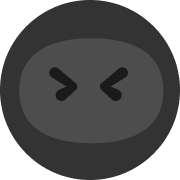【蘿蔔工坊原創攻略】從MC到Roblox,用基礎部件也能做出好場景!
轉載自TapTap用戶 萝卜工坊
[b]作者:蘿蔔工坊-櫸樹
類型:美術/場景[/b]
各位Roblox的小伙伴們好~我是蘿蔔工坊的美術櫸樹,是一名MC的老玩家~初步上手Roblox Studio去做場景之後,就蛋疼的發現了一個問題:模型庫裡的素材總不是我想要的,但是特麼的我又不會建模TT,那麼我怎麼才能做出心中設想的場景呢?
這可難不倒我,我可是用方塊也能在MC裡做出NB建築的男人(咳咳,臉上貼金)!況且,Roblox Studio裡的部件(Part)並不只方塊一個,還包括球體、楔形和圓柱。
:background_color(white):format(jpeg))
不僅如此,他還能任意放縮,甚至還能“切割”。這自由度可高多了,即使僅用這些形狀,我們也能做出好看的模型!下面放個圖~
:background_color(white):format(jpeg))
:background_color(white):format(jpeg))
這是我們正在製作的遊戲中的場景組件,可以發現每一塊結構都是用遊戲裡現有的部件拼搭組成的。如果你現在還不會建模,又覺得素材庫裡的模型不盡如你所想,那麼本攻略系列將帶你領略新知識——一起來和櫸樹我成為大手子吧!
【[Rlo 小號圖迪奧部件的使用】
不積跬步無以至千里。在此之前,先讓我們學習Roblox Studio部件使用的基礎操作方式。注意,務必熟悉其中的快捷鍵使用方式(或者調整成自己習慣的鍵位),這可以方便你的搭建效率成倍提升!
[b]部件的基礎操作方式
[/b]
當進入Roblox Studio之後,就可以利用編輯器內提供的部件進行場景搭建,部件選擇在編輯器最上方菜單欄——模型——部件進行選擇;編輯器內只提供了方塊、球體、楔形(三棱柱)、圓柱四種部件,我們需要利用這些部件和遊戲內的模型功能拼湊出各種形狀;
:background_color(white):format(jpeg))
:background_color(white):format(jpeg))
當選中部件時可以進行部件的選擇、移動、調整、旋轉四個操作;
:background_color(white):format(jpeg))
選擇(Ctrl + 1)——使用鼠標對部件進行選擇使其可以受到後續指令操控,
:background_color(white):format(jpeg))
移動(Ctrl + 2)——部件被選擇後點擊移動或按住ctrl+2時即可進入移動部件的狀態,此時會出現X\Y\Z三軸,移動方向根據拖動的軸決定;
:background_color(white):format(jpeg))
當需要固定移動某一距離時點擊最上方菜單欄的模型即可看到移動距離的設置,設置好移動距離長度後勾選移動後每次拖拽的移動單位就為固定的數值,不勾選時即可隨意移動距離。
:background_color(white):format(jpeg))
調整(Ctrl + 3)——部件進入被選擇狀態時點擊調整或者按住crtl+3即可進入調整部件大小的狀態,此時會出現X\Y\Z三種顏色的圓點,根據需求拖動不同的圓點拉拽可進行長、寬、高三種變化;如需等比例變大或變小時,在拖動任意圓點時按住shift鍵即可;
:background_color(white):format(jpeg))
:background_color(white):format(jpeg))
[b]
旋轉([/b]Ctrl + 4)——部件進入被選擇狀態時點擊旋轉或按住ctrl+4即可進入調整部件旋轉角度的狀態,此時會出現X\Y\Z三色旋轉軸,點擊拖動不同軸時會根據軸的方向旋轉;
:background_color(white):format(jpeg))
當需要固定某一旋轉度數時,點擊最上方菜單欄的模型即可看到旋轉度數的設置,設置好旋轉度數後勾選旋轉每拖拽一次就旋轉固定的度數,不勾選時拖拽即可旋轉任意度數。
:background_color(white):format(jpeg))
:background_color(white):format(jpeg))
部件
簡單的部件操作是為了為構建完整的建築,但遊戲中提供的部件類型只有四種,因此需要通過部件之間的組合或者相加減來創造出更多的部件類型,在遊戲頂層菜單欄中選擇模型可以實體建模欄目類別;注意:使用實體建模的構建的組合無法進行再次染色與材質變化(在組合之前進行統一染色)。
:background_color(white):format(jpeg))
:background_color(white):format(jpeg))
組合——當選中多個部件時點擊組合可以將其組合成一個全新的部件,在組合之後全新部件只能進行等比例縮放;可以進行複數部件進行組合。
:background_color(white):format(jpeg))
:background_color(white):format(jpeg))
鏤空——使用鏤空可以進行部件之間的相減,選擇需要減去的部件形狀後點擊鏤空部件會呈現紅色透明形式,再選中需要被減的部件後點擊組合,被減部件與相減部件重合的部分即會被進行消減,成為一個新的部件組合,在相減之後只能進行等比例縮放;被減部件只能是一個,相減部件可以多個選擇鏤空後相減。
:background_color(white):format(jpeg))
:background_color(white):format(jpeg))
分離——將已經組合或者鏤空組合後的部件進行分離,還原為原本的兩個部件或多個部件;鏤空組合後的部件需要點擊多次分離才能還原為初始狀態。
:background_color(white):format(jpeg))
【部件的調整】
通過部件欄目中的指令,可以對部件進行外觀上的顏色或者材質上的調整;同時與另一類組合、加固部件穩定。
[b][i]材質與染色
[/i][/b]
在場景搭建中除了構建出不同造型的組合部件外,還需要對其進行染色或者調整材質,來達到視覺上的預期效果:
:background_color(white):format(jpeg))
材質——通過選擇材質欄類的材質為初始部件進行外觀材質上的變化;
:background_color(white):format(jpeg))
:background_color(white):format(jpeg))
顏色——通過顏色欄選擇對應顏色為部件進行外觀顏色上的變化;
:background_color(white):format(jpeg))
[b][i]組合、鎖定、錨固
[/i][/b]
通過組合、鎖定、錨固功能,組合、鎖定可便於我們創作和管理各個場景素材,錨固則能夠讓我們製作好的模型在測試遊戲後也能成為一個整體。錨固非常重要!
1、組合:與實體建模中的相加減組合方式不同,部件中的組合只能實現部件之間的相加,無法實現類似鏤空相減的組合效果,並且部件實現的組合可以繼續進行材質和染色的變化。
:background_color(white):format(jpeg))
:background_color(white):format(jpeg))
[b]
2、鎖定[/b]:當地圖中部件變多之後,難免會在選擇時出現錯誤,導致錯誤操作其它多餘的部件(例如部件有12345,想要選中123的時候,總是會把45也帶上)。這時,鎖定的用處就出現了,當後期部件過多時,點擊鎖定指令後,鼠標變換為一把鎖的形狀,此後再點擊不需要操作的部件即可將其進行鎖定,鎖定後的部件無法再次被選中。當需要再次選擇被鎖定的部件時,只需要再次進行重複執行一次鎖定指令,點擊鎖定的部件即可進行解鎖。
:background_color(white):format(jpeg))
[b]
【錨固非常重要! 】【錨固非常重要! 】【錨固非常重要! 】
3,[/b]錨固——基於引擎特性,Roblox是擁有“重力”的,因此在玩家用部件創作模型之後,進入遊戲測試往往會發現模型的部件散落一地,那是因為每個部件沒有進行錨固。因此在場景製作時,務必養成隨時對已做好的模型進行錨固的良好習慣!
:background_color(white):format(jpeg))
:background_color(white):format(jpeg))
以上就是本期分享的一些入門搭建技巧,希望能夠幫助到各位~之後我會更加詳細的介紹,如何用部件搭建出好看模型的實用技巧!
最後櫸樹我插一句,雖然目前我也在學習如何用3D軟件建模,但利用部件去做場景也不失為一個好辦法,因為學習成本更低嘛~不過兩者搭建方式各有千秋,全憑各位喜好啦!
【蘿蔔工坊】同時也求一波關注、點贊~如果文內有任何問題歡迎隨時評論交流,我們並不確保寫的每一個內容都是準確無誤的,但都是我們的經驗所及,期待與大家共同成長!
Mentioned games


:strip_exif():background_color(white):format(jpeg):quality(40))
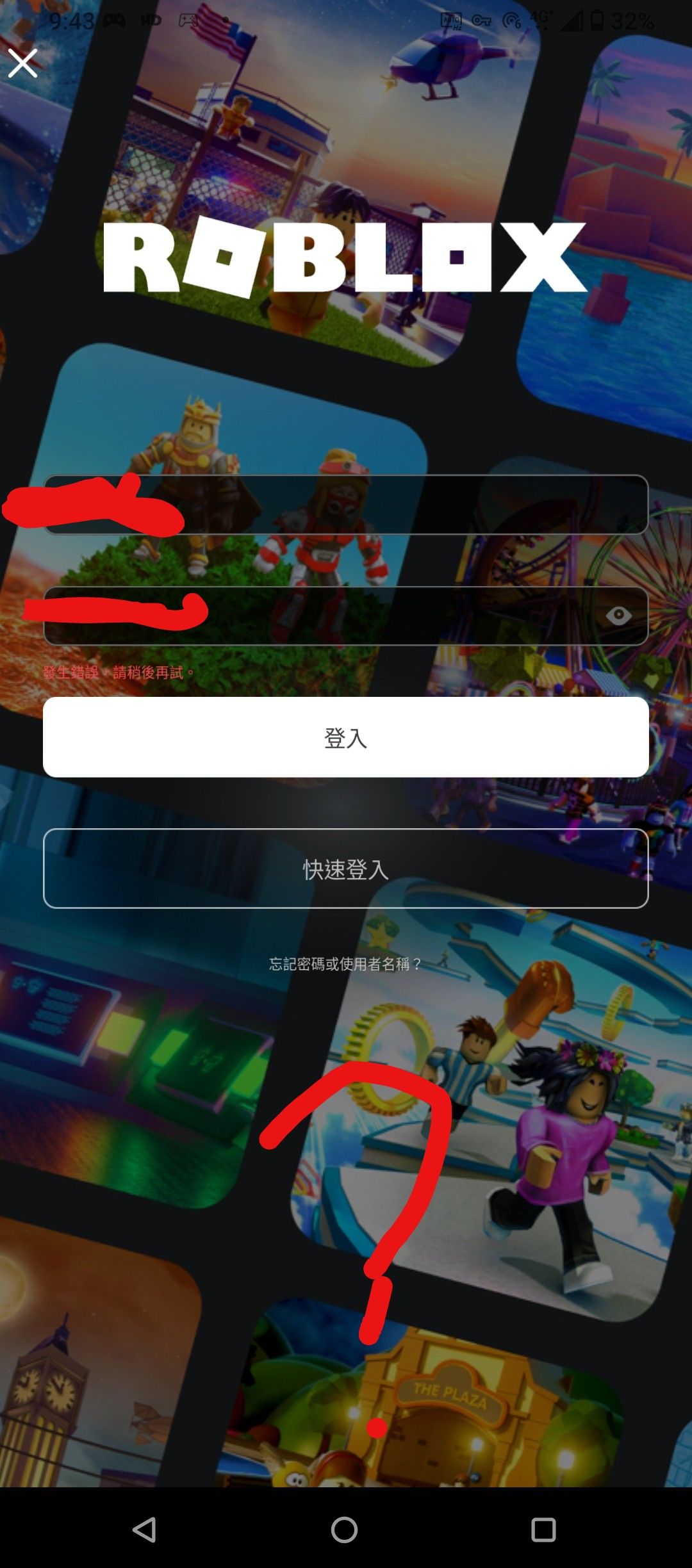
:strip_exif():background_color(white):format(jpeg):quality(40))